- Autorius Jason Gerald [email protected].
- Public 2023-12-16 11:25.
- Paskutinį kartą keistas 2025-06-01 06:07.
„iTunes M4P“failai yra saugomi failai ir juos galima leisti tik kai kuriuose jiems leidžiamuose kompiuteriuose. Tuo tarpu MP3 failai neturi tų pačių apribojimų. Garso kokybė M4P su MP3 nesiskiria. Jei prenumeruojate „iTunes Plus“, galite konvertuoti failus į neribotą formatą naudodami „iTunes“, tačiau jei nenorite mokėti, galbūt galėsite konvertuoti failus naudodami trečiosios šalies programą. Taip pat galite pabandyti nukopijuoti dainą į kompaktinį diską, tada konvertuoti dainą į MP3 formatą.
Žingsnis
1 būdas iš 3: failų konvertavimas naudojant „iTunes“
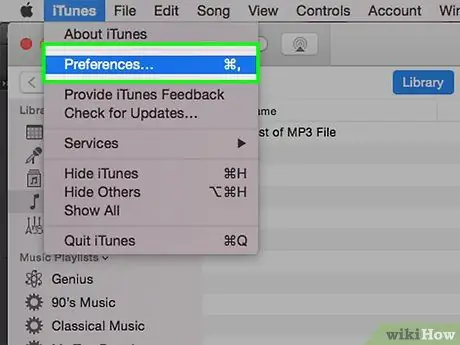
Žingsnis 1. Norėdami pakeisti kodavimo parinktis, eikite į „iTunes“nustatymų puslapį
Prieš pristatant „iTunes Plus“, visos „iTunes“parduodamos dainos buvo apsaugotos DRM (skaitmeninių teisių valdymu). DRM leidžia „Apple“stebėti, kiek kompiuterių naudojate failams paleisti. Norėdami paleisti DRM apsaugotus failus, turite užregistruoti kompiuterį, nes „Apple“riboja kompiuterių, galinčių leisti failą, skaičių.
- „Windows“: spustelėkite Redaguoti> Nuostatos.
- „Mac“: spustelėkite „iTunes“> „Nuostatos“.
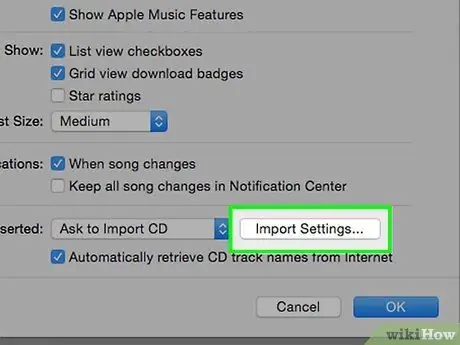
Žingsnis 2. Importavimo nustatymų parinktyje pasirinkite MP3 formatą
Spustelėkite mygtuką Bendra, tada lango apačioje pasirinkite Importuoti nustatymus … Po to meniu Importuoti naudojant spustelėkite MP3 ir spustelėkite Gerai, kad išsaugotumėte pakeitimus.
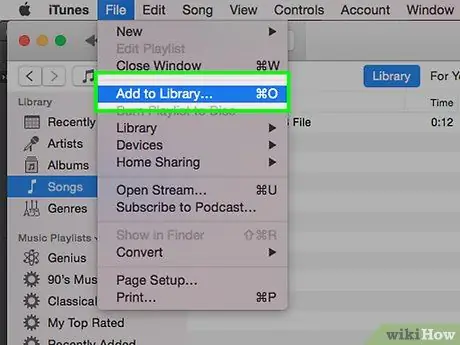
Žingsnis 3. Patikrinkite, ar failas, kurį norite konvertuoti, jau yra jūsų „iTunes“bibliotekoje
Jei reikia, galite importuoti dainas ir jas tiesiogiai konvertuoti. Konvertuotas failas bus rodomas kaip MP3 failas jūsų „iTunes“bibliotekoje.
Kai kurios senesnės dainos gali būti apsaugotos apsaugotu AAC formatu, todėl „iTunes“negali jų konvertuoti. Galite konvertuoti failus naudodami trečiosios šalies programą ar svetainę arba užsiprenumeravę „iTunes Plus“
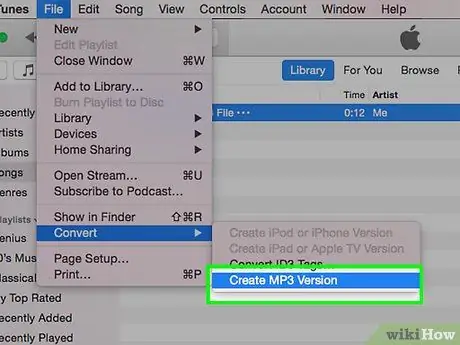
Žingsnis 4. Atlikite failų konvertavimą
Pasirinkite vieną ar daugiau dainų savo bibliotekoje, tada spustelėkite Failas> Sukurti naują versiją> Sukurti MP3 versiją. Norėdami konvertuoti visas dainas aplanke ar diske, palaikykite nuspaudę „Option“(„Mac“) arba „Shift“(„Windows“), tada pasirinkite Failas> Sukurti naują versiją> Konvertuoti [importo nuostatos nustatymas]. Importavimo nustatymai automatiškai atitiks nustatymus, kuriuos pasirinkote lange Importavimo nuostatos. Po to „iTunes“paprašys jūsų pasirinkti, kur išsaugoti konvertuotą failą.
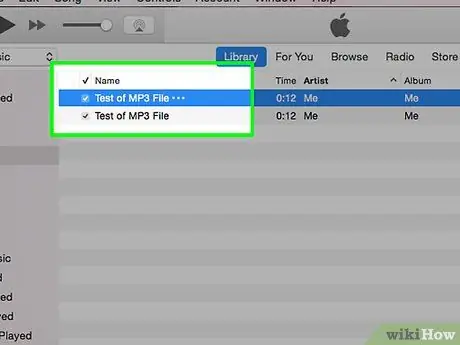
Žingsnis 5. Palaukite, kol konversijos procesas bus baigtas
Kai procesas bus baigtas, „iTunes“bibliotekoje pamatysite dvi tas pačias dainas, būtent konvertuotą ir originalaus formato dainą. Galėsite groti abi dainas.
- Jei nenorite matyti dviejų dainos kopijų „iTunes“bibliotekoje, perkelkite M4P failą į kitą aplanką. Surinkite M4P failus, kurių nebenaudojate, specialiame aplanke arba ištrinkite failus iš „iTunes“bibliotekos. Ištrindami failą iš bibliotekos, galite pasirinkti failą palikti. Jei jums nebereikia M4P failo, galite jį ištrinti.
- Atminkite, kad konvertavimas iš vienos dainos į kitą gali šiek tiek pabloginti garso kokybę. Apsvarstykite galimybę išsaugoti M4P failą, kol būsite tikri, kad failo kokybė yra tokia gera, kokios norite.
2 metodas iš 3: trečiosios šalies konversijos programos naudojimas
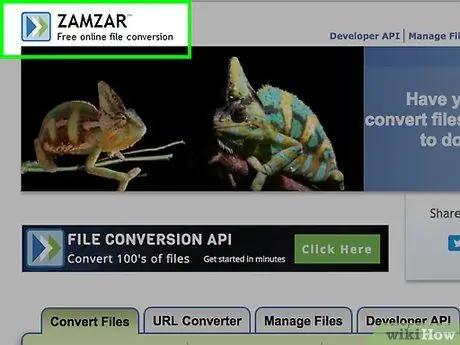
Žingsnis 1. Raskite trečiosios šalies dainų konvertavimo programą ar paslaugą, paieškos sistemoje įvesdami raktinį žodį „saugus internetinis failų keitiklis“
Po to pasirinkite paslaugą, kuri atrodo saugi. Kai kurios konversijos paslaugos ar programos gali apimti šnipinėjimo ir reklamines programas arba priversti mokėti užbaigus konversijos procesą. Kad išvengtumėte šių netikrų paslaugų, prieš naudodami paslaugą ar programą perskaitykite jos apžvalgas. Pabandykite naudoti nemokamas ir saugias internetines konvertavimo paslaugas, tokias kaip „Zamzar“, „FileZigZag“ir „Online Convert“.
Jei norite saugiai konvertuoti daug failų, apsvarstykite galimybę atsisiųsti failų konvertavimo programą. Jums gali tekti įsigyti konversijos programą, tačiau jūsų kompiuteryje vykdomą konversijos procesą bus lengviau nustatyti ir greičiau
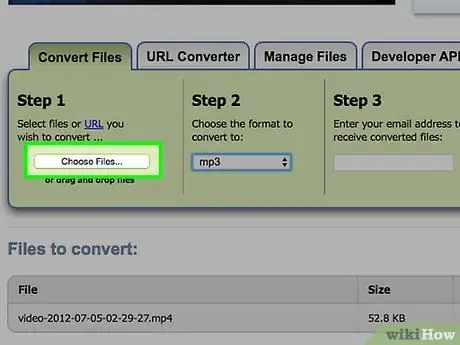
2 veiksmas. Įkelkite visą MP4 failą, kurį norite konvertuoti
Apsilankius konversijų paslaugų svetainėje arba atidarius konversijų programą, jūsų bus paprašyta įkelti norimą konvertuoti failą. Kai kurios svetainės leidžia įkelti tik kelis failus vienu metu.
Gali tekti kelis kartus pakartoti failų įkėlimo procesą, atsižvelgiant į norimų konvertuoti failų skaičių ir dydį bei pasirinktos svetainės talpą
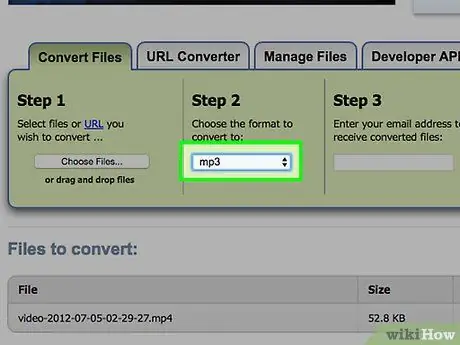
Žingsnis 3. Pasirinkite naują failo formatą
Jei norite konvertuoti failą į MP3, galimų formatų sąraše pasirinkite MP3. Galite pasirinkti iš kelių failų formatų. Kadangi M4P yra apsaugotas formatas, ne visos konversijos paslaugos gali konvertuoti M4P failus.
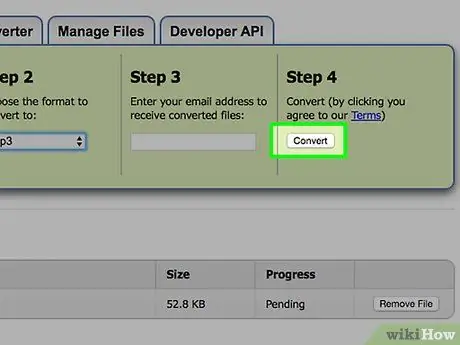
Žingsnis 4. Naudotoje paslaugų svetainėje raskite ir spustelėkite mygtuką Eiti, Gerai arba Konvertuoti, tada palaukite, kol konversijos procesas bus baigtas
3 iš 3 metodas: dainų kopijavimas į kompaktinį diską
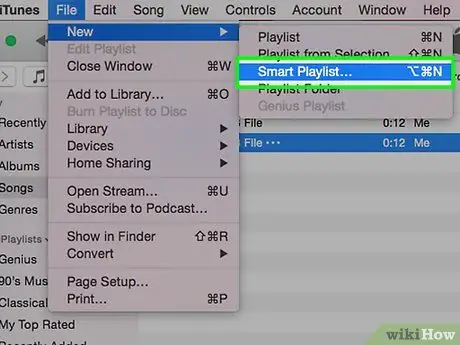
1 veiksmas. Sukurkite naują išmanųjį grojaraštį savo „iTunes“bibliotekoje
Parametrų sąraše pasirinkite rūšį, tada įveskite apsaugotą AAC garso failą. Pavadinkite išmanųjį grojaraštį lengvai įsimenamu pavadinimu.
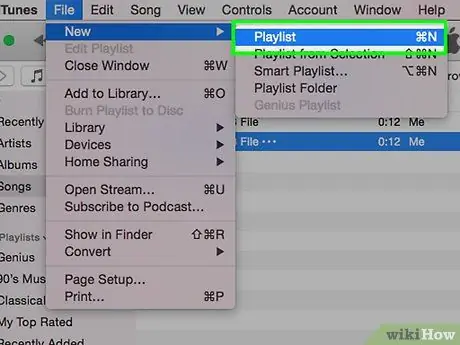
Žingsnis 2. Sukurkite įprastą grojaraštį spustelėdami Failas> Naujas grojaraštis
tada pavadinkite grojaraštį. Norėdami sukurti grojaraštį, taip pat galite spustelėti mygtuką + viršutiniame kairiajame lango kampe.
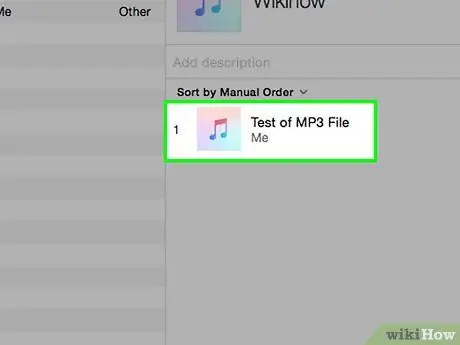
Žingsnis 3. Pasirinkite visus failus, kurie rodomi išmaniajame grojaraštyje, tada vilkite juos į ką tik sukurtą grojaraštį, kad galėtumėte stebėti konversijos procesą
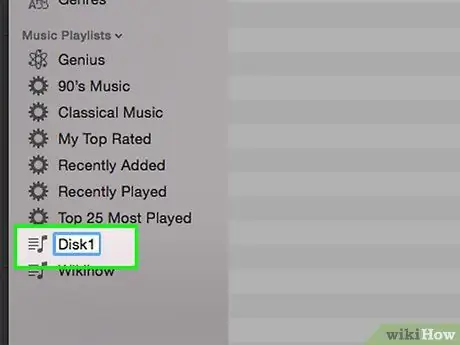
Žingsnis 4. Sudarykite įprastą grojaraštį su reikiamu numeriu
Pavadinkite kiekvieną grojaraštį „CD1“, „CD2“ir pan.
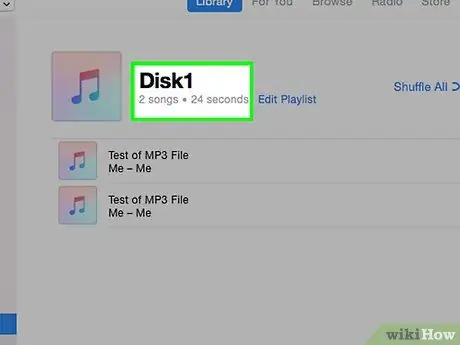
5 žingsnis. Paruoškite grojaraštį, kad jis būtų nukopijuotas į kompaktinį diską
Vilkite kai kuriuos muzikos failus iš paruošto grojaraščio į „CD1“grojaraštį ir įsitikinkite, kad visos jūsų kopijuojamos dainos yra maždaug valandos trukmės.
Priklausomai nuo dainos tipo, pasirinkite 18-21 dainas, kurias norite pridėti prie grojaraščio. Kai kurių tipų dainos, pavyzdžiui, klasikinės ir metalo, yra ilgesnės nei vidutinės, todėl kompaktiniame diske gali tilpti tik kelios dainos
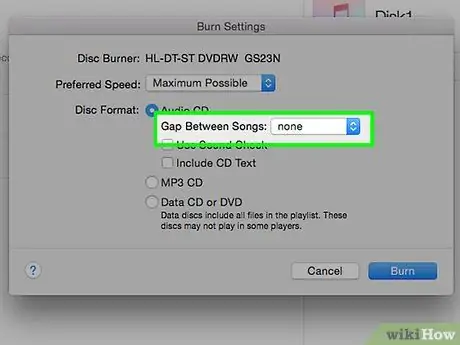
Žingsnis 6. Nustatykite kopijavimo parinktis, kad galėtumėte lengvai konvertuoti dainas į MP3
Tarpų nustatyme pasirinkite ne vieną, kad kompaktinio disko atminties vieta būtų išnaudota optimaliai. Taip pat pridėkite teksto kompaktinį diską, kuriame yra šiek tiek informacijos apie kopijuojamą dainą.
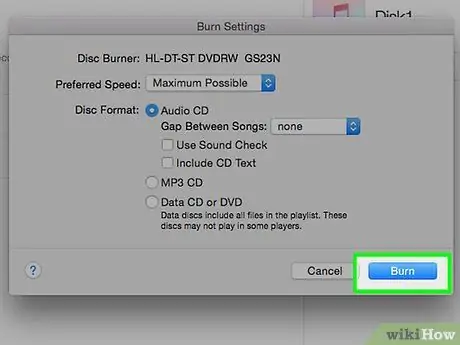
Žingsnis 7. Nukopijuokite dainas į kompaktinį diską
Kartais, kai nukopijuojate dainas, „iTunes“primins, kad galite nukopijuoti dainas tik į 7 kompaktinius diskus. Norėdami uždaryti įspėjimą, spustelėkite Gerai. Po to palaukite, kol bus baigtas kopijavimo procesas. Paprastai kopijavimo procesas užtruks mažiau nei 10 minučių. Kai procesas bus baigtas, „iTunes“leis trumpą garsą.
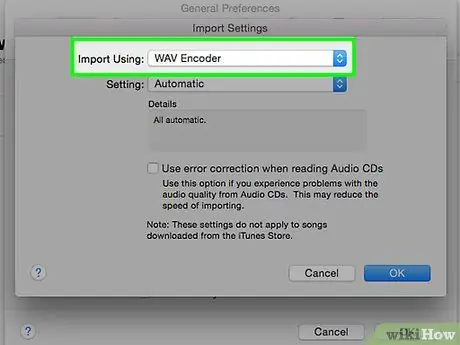
Žingsnis 8. Jei reikia, pakeiskite importavimo nustatymus
Naudokite WAV formatą, kad failą būtų galima atkurti įvairiuose įrenginiuose. Deja, WAV failai yra labai dideli, nes neatpažįsta suspaudimo. Dauguma šiuolaikinių muzikos grotuvų taip pat gali leisti MP3. Jei nesate tikri, kokio tipo failo jums reikia, pasirinkite MP3. Norėdami išlaikyti muzikos kokybę, pasirinkite didžiausią pralaidumą, bet jei konvertuojate pokalbius, pasirinkite mažesnį.
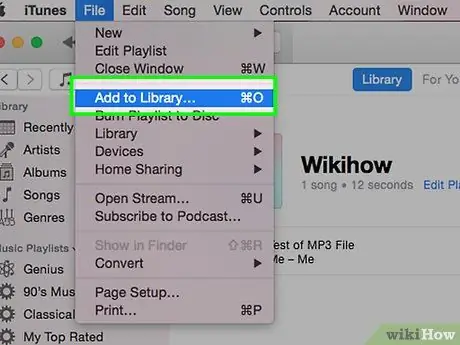
Žingsnis 9. Importuokite dainas į „iTunes“biblioteką
Paprastai importavimo procesas užtruks apie 10 minučių. Kol vyksta importavimo procesas, galite atlikti kitą veiksmą.
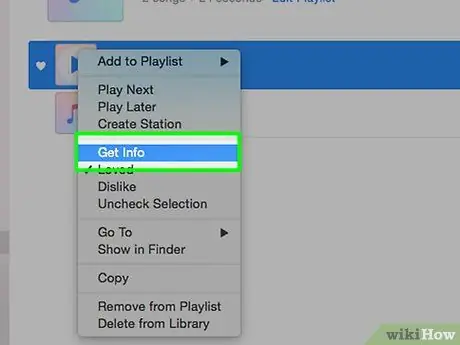
Žingsnis 10. Pažymėkite grojaraščio dainas ir įsitikinkite, kad galite atskirti M4P formato dainą nuo ką tik importuotos
Grįžkite į „CD1“grojaraštį, tada pasirinkite visą dainą. Dešiniuoju pelės mygtuku spustelėkite pasirinktą dainą, tada pasirinkite Gauti informaciją. Didžioji dalis rodomo dialogo lango informacijos bus tuščia. Į komentarų lauką įveskite DRM arba M4P, tada spustelėkite Gerai.
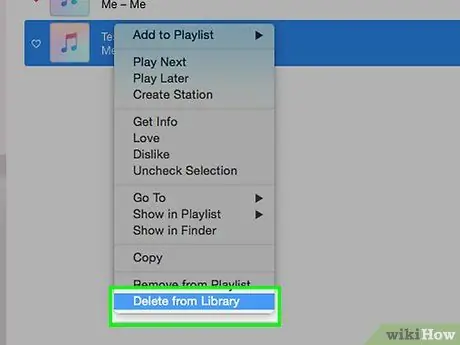
11 veiksmas. Baigę importavimo procesą, ištrinkite pasikartojančius dainos failus spustelėdami Failas> Rodyti dublikatus
Dešiniuoju pelės mygtuku spustelėkite lentelės galvutę, tada spustelėkite Komentarai. Patikrinkite dainas savo bibliotekoje, tada pasirinkite dainas su DRM komentarais. Norėdami pasirinkti daugiau nei vieną dainą, paspauskite „Ctrl“. Braukite ekraną, kol bus pasirinktos visos DRM turinčios dainos.
Paspauskite klaviatūros klavišą Delete arba dešiniuoju pelės mygtuku spustelėkite dainą ir pasirinkite Delete. Po to pasirinkite parinktį ištrinti dainas į šiukšliadėžę/šiukšlinę
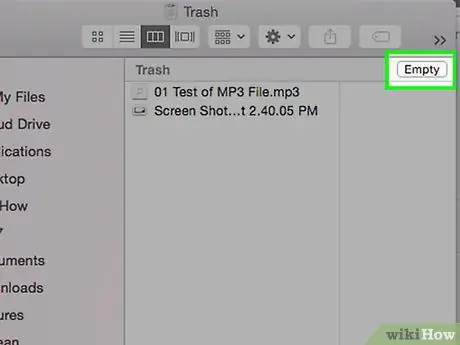
12. Jei reikia, atkurkite DRM apsaugotus dainų failus, atidarydami šiukšliadėžę/šiukšlinę ir perkeldami dainas į naują aplanką
Kartokite visus aukščiau nurodytus veiksmus, kol visos norimos dainos bus konvertuotos.
Patarimai
- Norėdami greitai ir efektyviai konvertuoti failus, galite įsigyti mokamą konvertavimo programą. Būkite atsargūs, kai naudojatės internetinėmis konvertavimo paslaugomis.
- Apsvarstykite galimybę sukurti muzikos kompaktinį diską su CD-RW, kad galėtumėte nuotoliniu būdu atlikti aukščiau nurodytus veiksmus.
Įspėjimas
- Nenaudokite kopijuotų dainų komerciniais tikslais. Tai pažeidžia autorių teisių įstatymus.
- Muzikos kopijavimas į kompaktinį diską sumažins kokybę, tačiau paprastai šis kokybės praradimas nėra akivaizdus ausiai.






